Salah satu hal baru di Windows 10 adalah tampilan File Explorernya yang secara default ke Quick Access. Yang dimana daftar isinya adalah ke folder dan file yang sebelumnya pernah kita akses. Ini bisa membantu kalau kita memang sering menggunakannya, atau jadi pedang bermata dua apabila ada hal-hal bersifat privasi yang tidak diinginkan bisa dilihat orang lain. Seperti folder tugas kuliah 200GB. 😀
Maka dari itu, solusi saya adalah mengganti tampilan default File Explorer supaya sederhana saja yakni hanya memunculkan drive harddisk/SSD. Ya ga perlu teknologi pintar untuk pemakaian simple, bodoh saja sudah cukup seperti versi Windows Explorer terdahulu.
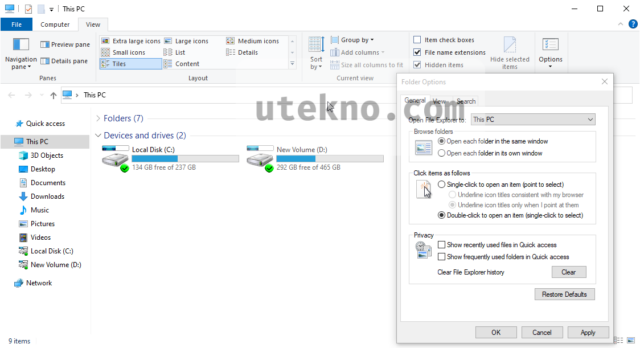
Cara mengganti tampilan default File Explorer
- Pada File Explorer akses menu View dan cari Options di pojok sebelah kanan. Bisa dicek di gambar diatas. Alternatifnya bisa pakai Search dan isikan Folder Options.
- Di tab General, ubah Open File Explorer to dari Quick Access ke This PC.
- Dan klik OK untuk menerapkan perubahan settingnya.
Mudah bukan? Mungkin supaya lebih terjaga privasi pemakaian Windows 10 anda bisa dihilangkan juga riwayat akses ke folder dan filenya.
Sekian dan semoga bermanfaat. 🙂